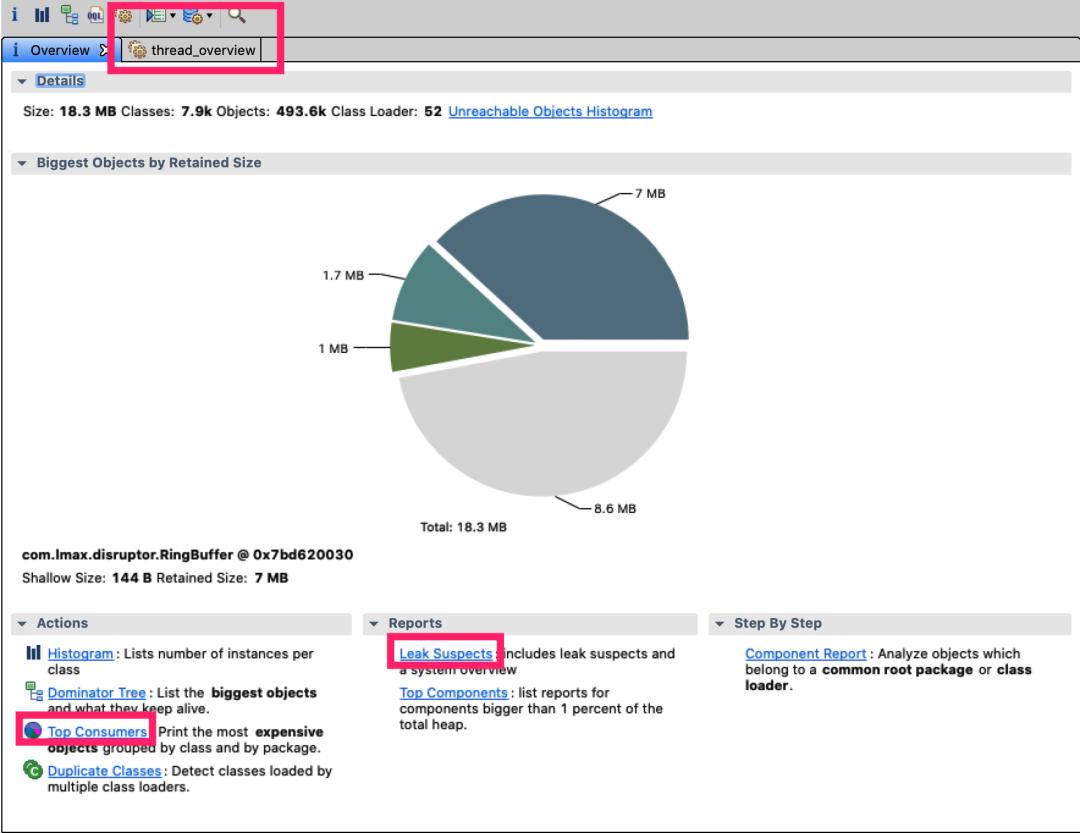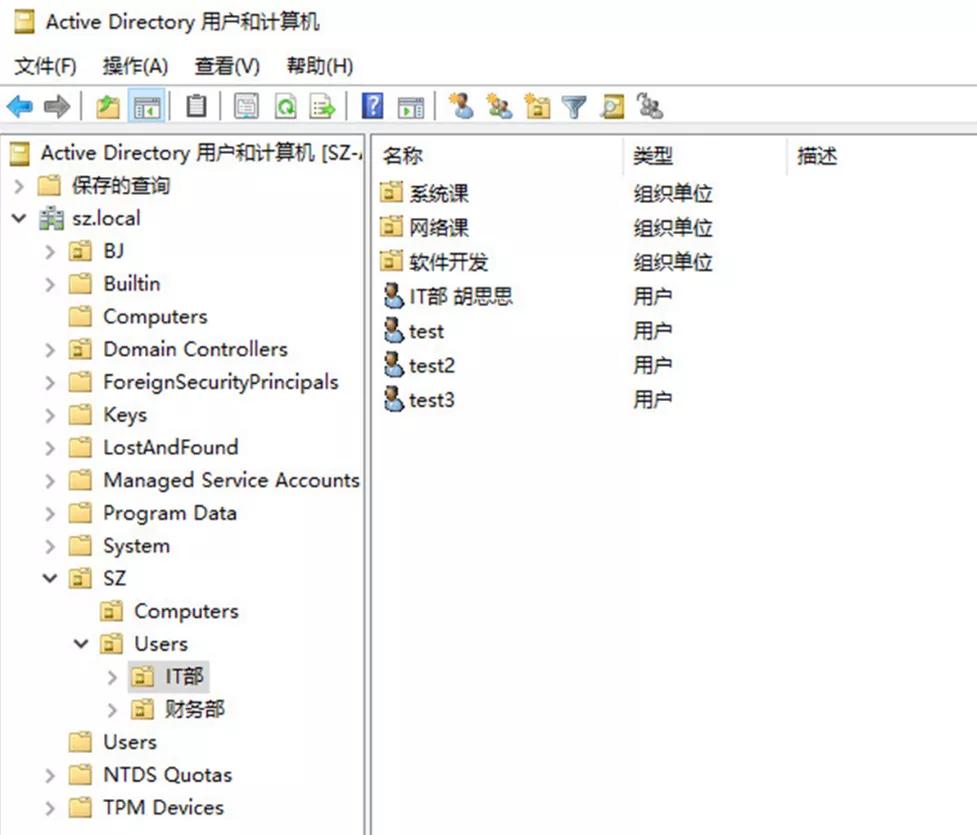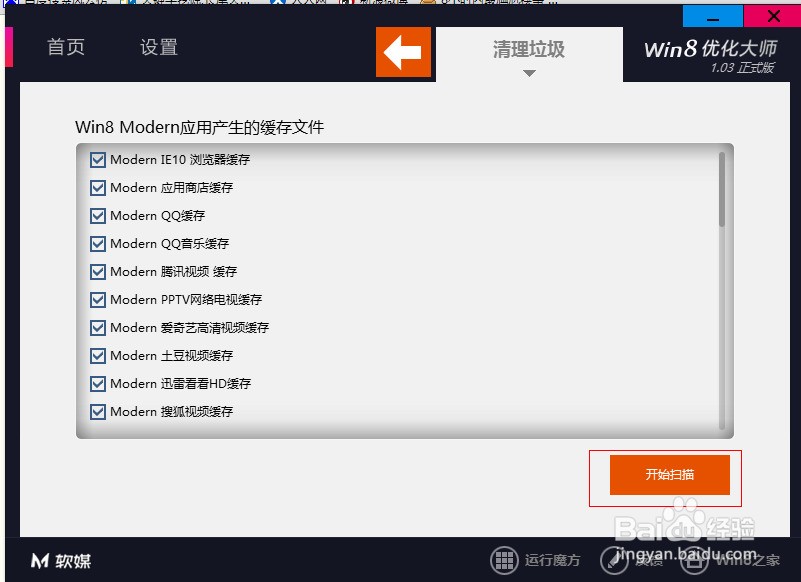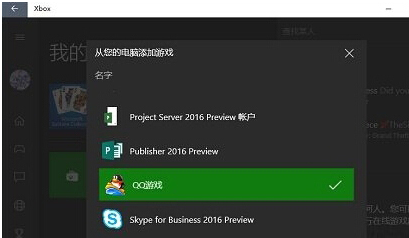eclipse中怎么正确导入一个项目?
要在Eclipse中正确导入一个项目,请按照以下步骤操作:
1. 打开Eclipse并选择菜单中的File -> Import。这将打开导入窗口。
2. 在导入窗口中,选择“General”文件夹下的“Existing Projects into Workspace”选项,然后单击“Next”。
3. 在“Select root directory”中,选择项目的根目录。如果您的项目已经包含在您的工作区域中,可以选择“Select projects from workspace”并选择要导入的项目。然后单击“Finish”。
4. Eclipse将导入您的项目并将其添加到您的工作区中。
注意:在导入项目时,请确保已经正确安装所需的插件和库,并且您已经将项目所有的依赖项正确配置。如果您的项目需要编译,请确保您已经正确配置了编译器。
1、首先打开eclipse,到主界面之后找到左上角的“file",找到“import"导入项目,这里的”export"就是导出项目:
2、一般情况下他自己会选择这一选项,“在工作目录下找到已存在的项目”,然后点击下一步:
3、这里选择项目名称为test的细目,点击就行,然后点击确定:
图片来源:网络
4、来到最后一个页面,直接点击"finish"就可以导入成功了:
5、最后在软件的左侧就可以显示出项目的目录结构,也就意味着项目导入成功了,以上就是使用eclipse导入已存在项目的流程:
eclipse中怎样导入项目?
1.选择导入功能
在菜单栏中点击【文件】-【导入】,或者包资源管理器空白处右键鼠标点击【导入】选项。
2.选择现有项目
在打开的窗口中点击【常规】-【现有项目到工作空间中】-【下一步】。
3.打开文件夹
在导入窗口中点击【浏览】按钮。
4.选择项目文件
在浏览界面找到项目文件所在的位置,点击【确定】-【完成】即可。
把copy project into workspace 和 Add projct to working sets 的勾都去掉,然后然后Refresh一下,就行了 。这方法绝对行的! 自己探究出来的。
如何使用eclipse导入文件?
在Eclipse中导入文件可以按照以下步骤进行:
1. 打开Eclipse并进入工作区:在Eclipse中,工作区是您的项目文件所在的文件夹。如果您已经有了一个Eclipse工作区,请跳过此步骤。如果没有,请在启动Eclipse时创建一个新工作区。
2. 打开“导入”对话框:在Eclipse的菜单栏中选择“文件”>“导入”,打开“导入”对话框。
3. 选择要导入的文件类型:在“导入”对话框中,选择要导入的文件类型。例如,如果您要导入Java文件,则可以选择“一般”>“现有项目到工作区”。
4. 选择要导入的文件:在“导入”对话框中,选择要导入的文件或文件夹。您可以单击“浏览”按钮选择文件或文件夹,或者直接将文件或文件夹拖放到对话框中。
5. 配置导入选项:在“导入”对话框中,您可以配置导入选项。例如,您可以选择如何处理重复文件,或者如何处理项目依赖项。
6. 完成导入:在“导入”对话框中,单击“完成”按钮开始导入文件。Eclipse会将文件导入到当前工作区中。
完成上述步骤后,您的文件将被导入到Eclipse中。您可以在Eclipse项目资源管理器中看到导入的文件,并开始在Eclipse中编辑和运行它们。